Adobe Photoshop- ի գրաֆիկական խմբագրում կա կամայական ձևի պատկերի տարածքներ ընտրելու միայն ինը հիմնական տարբերակ: Այս հիմնական գործիքներից յուրաքանչյուրը կարող է փոփոխվել, և դրանց օգնությամբ ընդգծված տարածքները կարող են ավելացվել, հանել և միավորվել այլ ձևերով: Երբեմն անհրաժեշտ է պահպանել այս եղանակով ընտրված պատկերի տարածքը բնօրինակից զատ փաստաթղթում:
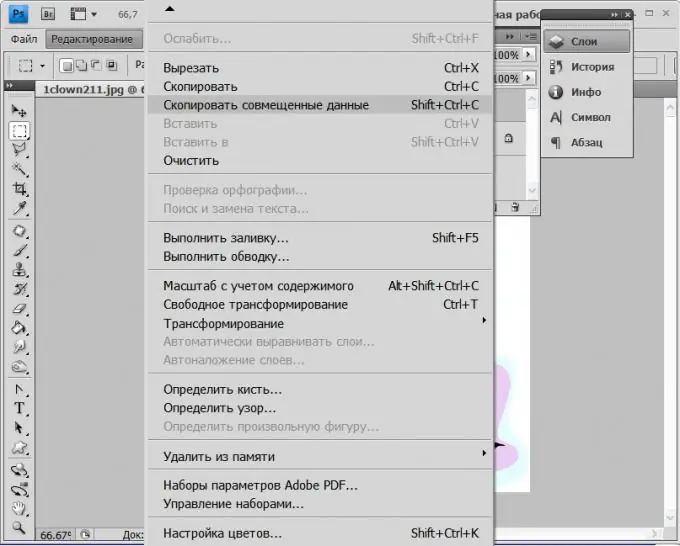
Հրահանգներ
Քայլ 1
Գործարկեք Adobe Photoshop- ը, բեռնեք ցանկալի ֆայլը դրա մեջ և կտտացրեք գործիքագոտին պատկերի որոշակի հատված ընտրելու գործիքներին վերաբերող պատկերակներից մեկի վրա. Դրանք երեքն են, և յուրաքանչյուրը պարունակում է գործիքի մի քանի տարբեր տատանումներ: Յուրաքանչյուր գործիքի տեսակները փոխելու համար սեղմեք դրա պատկերակին ձախ մկնիկի կոճակով և սպասեք բացվող ցուցակի հայտնմանը, ապա կտտացրեք ցանկալի տարբերակին:
Քայլ 2
Ընտրված գործիքի միջոցով ընտրեք պատկերի մի տարածք և այն այն պատճենեք clipboard- ում: Եթե ընտրված տարածքը պարունակում է պատկեր, որը գտնվում է մի քանի շերտերի վրա, ապա Adobe Photoshop ընտրացանկում բացեք «Խմբագրում» բաժինը և ընտրեք «Պատճեն միաձուլված տվյալները»: Դուք կարող եք անել առանց ընտրացանկի. Այս հրամանին նշանակվում են «թեժ ստեղներ» Shift + Ctrl + C. Եթե ձեզ հետաքրքրում է միայն պատկերի այն մասը, որը գտնվում է բազմաշերտ փաստաթղթի շերտերից մեկի վրա, ապա պատրաստեք համոզվեք, որ այն, ինչ ձեզ հարկավոր է, ընտրված է շերտերի ներկապնակում և ընտրեք «Խմբագրել» ընտրացանկի նույն բաժնում, «Պատճենել» կետը կամ օգտագործել ստեղնաշարի դյուրանցումը Ctrl + C. Դուք նաև պետք է գործեք, եթե կա միայն մեկ շերտ բաց փաստաթուղթ:
Քայլ 3
Ստեղծեք նոր փաստաթուղթ: Համապատասխան երկխոսությունը զանգահարելու համար ընտրացանկում կարող եք բացել «Ֆայլ» բաժինը և ընտրել «Նոր» կետը, կամ պարզապես կարող եք սեղմել ստեղների համադրությունը Ctrl + N. Բացված երկխոսության մեջ արդեն բարձրությունը և լայնությունը կլինեն հավաքածու, որոնք համապատասխանում են այն տարածքին, որը դուք պատճենել եք clipboard- ում, ուստի բավական է պարզապես սեղմել «OK» կոճակը:
Քայլ 4
Պատճենված տարածքը տեղադրեք ստեղծված փաստաթղթի մեջ: Դա կարելի է անել ՝ ընտրելով Խմբագրման բաժնում տեղադրված Կպցնել հրամանը, կամ կարող եք սեղմել ստեղնաշարի դյուրանցումը Ctrl + V:
Քայլ 5
Պահպանեք նոր փաստաթուղթ, որը պարունակում է բնօրինակի պատկերի մեջ ձեր ընտրած տարածքի պատկեր: Դա անելու համար «Ֆայլ» ընտրացանկի բաժնում կարող եք ընտրել «Պահել» կամ «Պահել որպես» կետը: Այս հրահանգներին համապատասխանող տաք ստեղներն են Ctrl + S և Ctrl + Shift + S. Եթե նախքան պահպանելը ցանկանում եք ընտրել ստեղծված ֆայլի որակի և չափի օպտիմալ հարաբերակցությունը, ապա ընտրեք «Պահել վեբ և սարքերի համար» կետը: (Alt + Ctrl + Shift + S):






